SQL Send Email
Cấu hình gửi mail trong SQL Server.
Làm thế nào để gửi mail trong SQL Server ? Có rất nhiều người hỏi chúng tôi về vấn đề này.Vì vậy hôm nay chúng tôi sẽ hướng dẫn các bạn cách cấu hình gửi mail trong SQL Server.
Để cấu hình gửi mail trong SQL Server cần làm các bước sau:
1.Cấu hình Database Mail trong SQL Server
2.Cấu hình Configure kích hoạt Database Mail XPS
3.Kiểm tra send mail
1.Cấu hình Database Mail trong SQL Server
-Vào thư mục Management sau đó chọn Database Mail và nhấn chuột phải chọn Configure Database Mail.
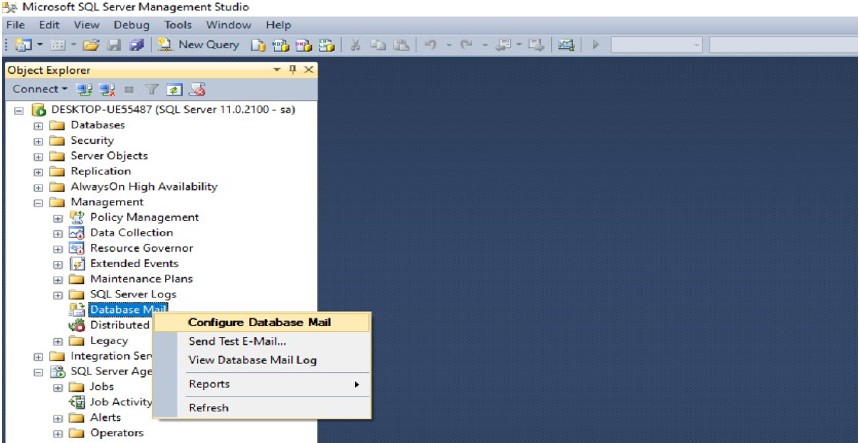
-Chọn Set up Database Mail by performing the following tasks:
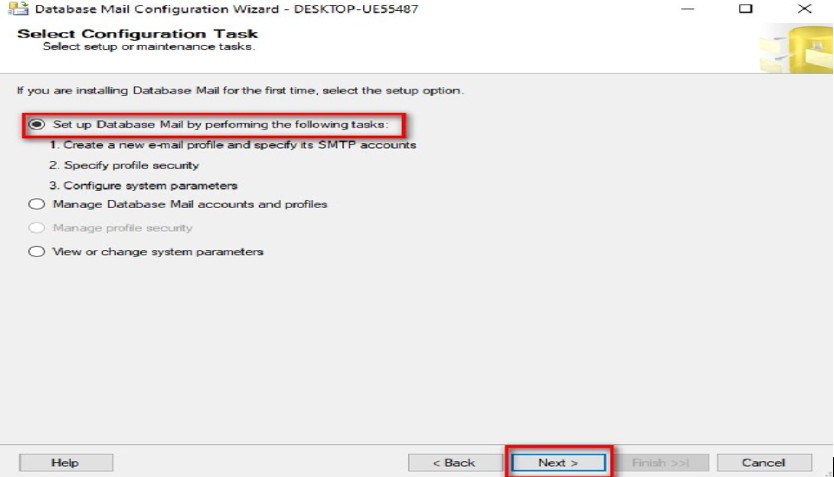
- Tạo Profile
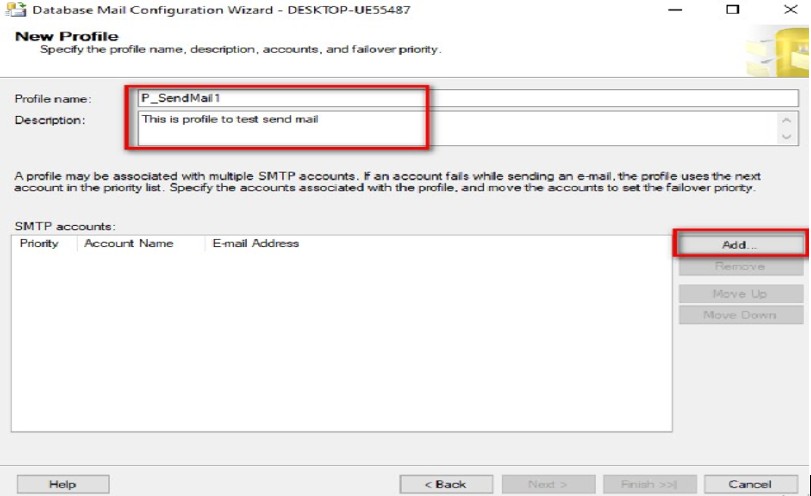
- Tạo Account
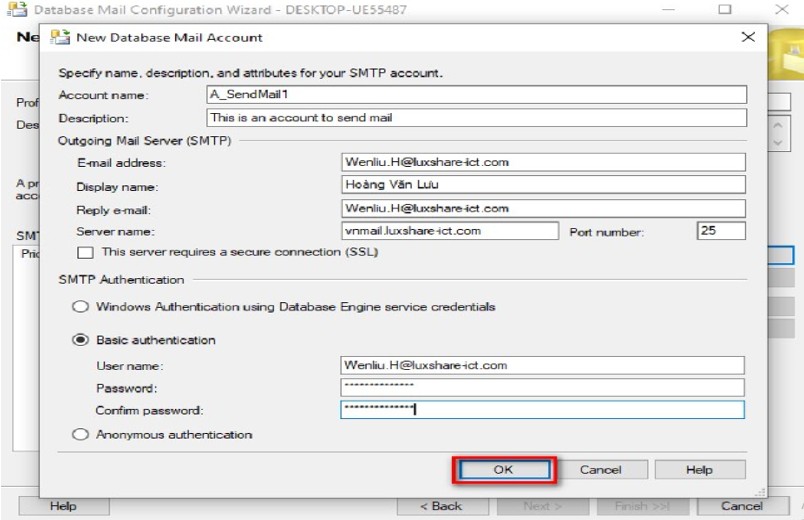
-Tiếp theo
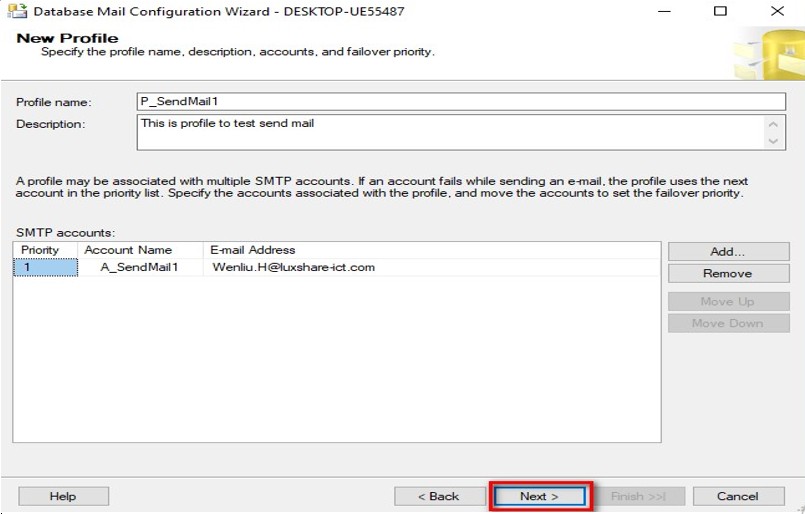
- Quản lý quyền Profile
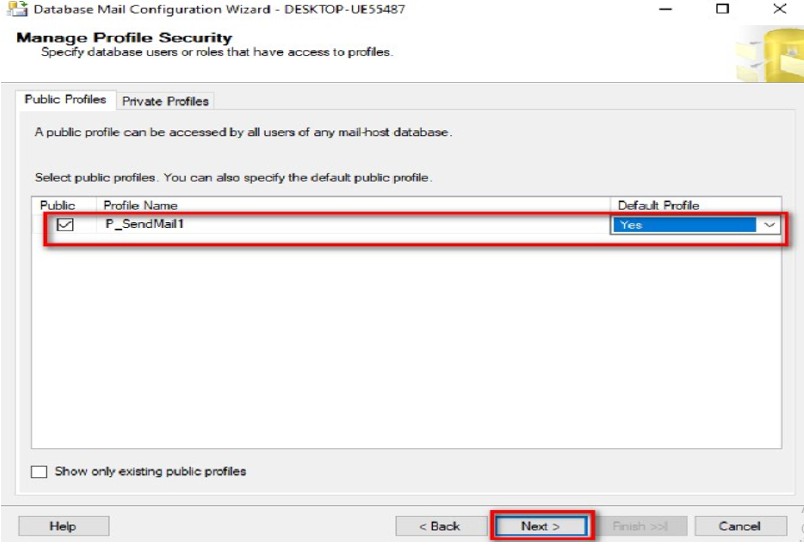
-Cấu hình tham số Database Mail
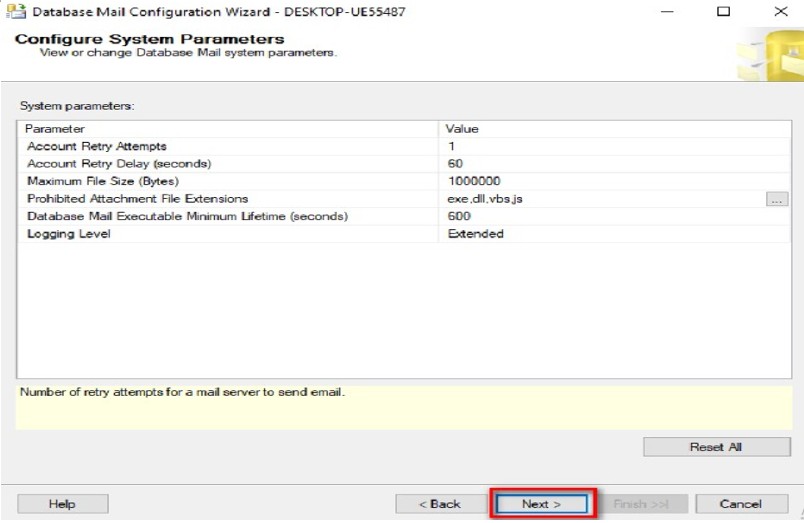
2.Cấu hình kích hoạt Database Mail
Sau khi tạo Profile và Account thành công, chúng ta cần phải cấu hình và kích hoạt Database Mail.
Để kích hoạt Database Mail trong SQL bạn cần phải bật tham số Database Mail XPS thông qua thủ tục sp_configure như sau:
Config Database Mail trong SQL
sp_CONFIGURE 'show advanced', 1
GO
RECONFIGURE
GO
sp_CONFIGURE 'Database Mail XPs', 1
GO
RECONFIGURE
GO
3.Kiểm tra send mail
Sauk hi cấu hình xong bạn cần kiểm tra xem việc gửi mail có thành công hay không.Sau đây là các bước để Test kiểm tra gửi email.
-Vào thư mục Management sau đó chọn Database Mail rồi click chuột phải chọn Send Test E-mail…
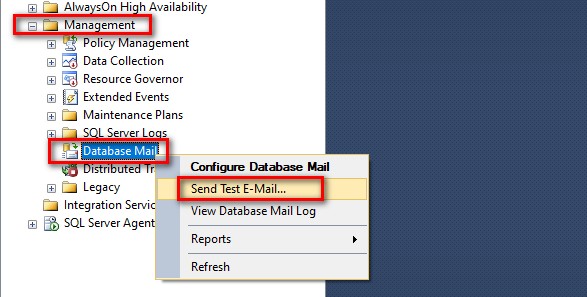
-Nhập các thông tin: Database Mail Profile, tên Email cần gửi đến, Tiêu đề Subject và Nội dung Body sau đó nhấn nút Send Test E-Mail để gửi mail.
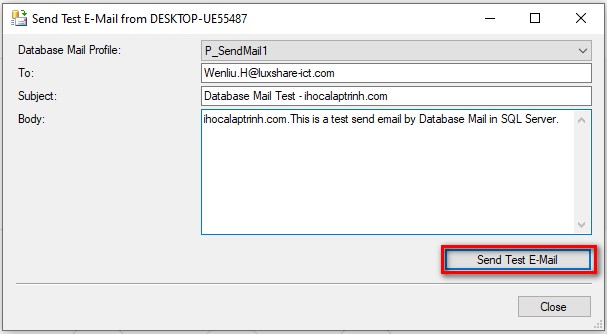
-Nhấn nút OK để gửi mail.
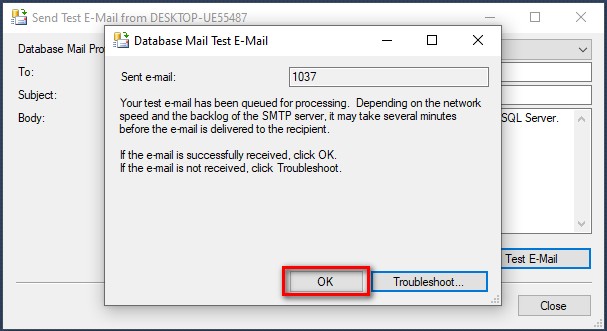
-Bước cuối cùng là bạn mở mail lên để kiểm tra xem nhận được mail thành công hay không.
Đây là hình ảnh mà tôi nhận được email mà tôi vừa Test gửi email từ SQL Server.
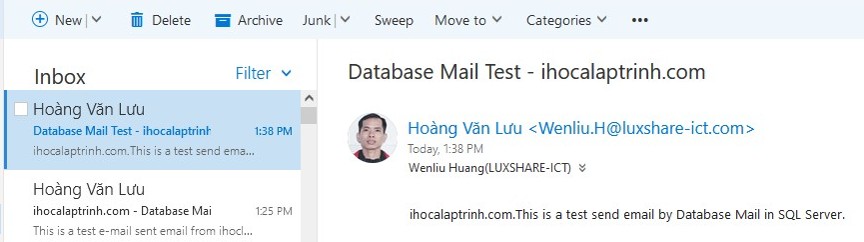
-Lệnh kiểm tra lịch sử gửi mail:
SELECT * FROM msdb.dbo.sysmail_profile
SELECT * FROM msdb.dbo.sysmail_sentitems
SELECT * FROM sysmail_log
